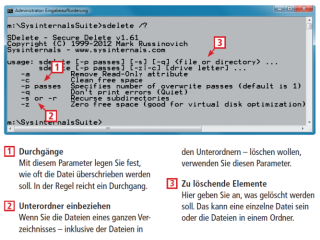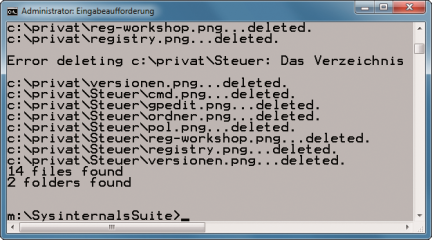Daten sicher löschen
Sdelete
zum Download
| Version | 1.61 |
| Sprache | englisch |
| System | Windows 8 Windows 7 Windows Vista Windows XP |
| Hersteller | |
| Lizenz | Freeware |
| Preis | Kostenlos |
| Dateigröße | 80,8 kByte |
| Kategorie | System-Tools |
Das Programm Sdelete löscht Dateien auf der Festplatte so gründlich und rückstandslos, dass sie sich später nicht mehr rekonstruieren lassen.
Sdelete steht für Secure Delete – zu Deutsch sicheres Löschen – und ist dafür gedacht, rückstandslos Dateien von der Festplatte zu putzen.
Um Dateien auf der Festplatte endgültig zu löschen, reicht es nicht aus, den Papierkorb zu leeren. Grund: Wenn Sie Dateien ganz normal löschen, wird nur der Eintrag der Datei im Inhaltsverzeichnis des Dateisystems gelöscht. Die Datei selbst liegt immer noch an der gleichen Stelle auf der Festplatte wie zuvor. Erst wenn Windows an diese Stelle eine neue Datei schreibt, wird die alte Datei endgültig gelöscht. Bis dahin lassen sich die Daten ganz komfortabel mit einer Rettungssoftware wiederherstellen.
Die einzige Möglichkeit, sicherzustellen, dass gelöschte Dateien nicht wiederverwendet werden können, ist der Einsatz eines Programms wie Sdelete, das die Daten löscht und anschließend überschreibt. Dadurch ist gewährleistet, dass auch mit einer modernen Datenrettungssoftware keine Informationen wiederhergestellt werden können.
So nutzen Sie Sdelete
Sdelete ist ein Kommandozeilenprogramm und benötigt Administrator-Berechtigungen. Klicken Sie daher mit der rechten Maustaste unter „Start, Alle Programme, Zubehör“ auf „Eingabeaufforderung“ und wählen Sie „Als Administrator ausführen“. Wechseln Sie nun mit x: auf das Laufwerk, indem Sie Programmdatei von Sdelete liegt – wobei x dem Laufwerkbuchstaben entspricht. Wechseln Sie anschließend mit cd Verzeichnis in das entsprechende Verzeichnis
Löschen Sie nun die Datei oder alle Dateien in einem Verzeichnis mit dem Befehl:
sdelete –p 1 –s <Pfad zur Datei oderzum Ordner>
Der Parameter –p 1 bewirkt, dass die Dateien einmal überschrieben werden. In der Regel genügt ein Durchgang, um zu verhindern, dass Dateien rekonstruiert werden können.
Nur bei sehr sensiblen Dateien sollten Sie den Wert auf 5 erhöhen – dadurch lassen sich auch mit sehr großem Aufwand keine Fragmente der Datei wiederherstellen. Der Schalter –s bestimmt, dass auch alle Dateien in den Unterordnern gelöscht und überschrieben werden. Bestätigen Sie den Befehl mit der Eingabetaste, damit der Löschvorgang durchgeführt wird:
Bilderstrecke